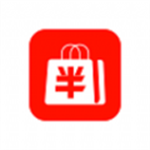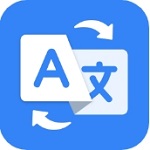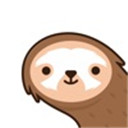wegame0xc0000142错误代码解决方法
- 作者:佚名
- 来源:澳思创软站
- 时间:2025-09-07 09:48:53
作为国内领先的游戏社交平台,wegame汇聚了海量游戏爱好者,用户可便捷组队畅玩各类热门游戏。部分玩家在启动客户端时偶遇0xc0000142系统错误提示,该问题通常由系统区域设置异常引发。本文详细介绍通过调整计算机基础配置解决该故障的完整操作流程。
wegame0xc0000142错误修复指南
当系统弹出应用程序初始化失败的0xc0000142错误代码时,多数情况是由于区域语言配置不匹配造成。建议按照以下步骤逐步调整系统参数:
1、右键点击任务栏左侧开始菜单图标,在弹出的功能菜单中选择"设置"选项。此操作可快速访问Windows系统控制面板,为后续设置奠定基础。
2、进入Windows设置界面后,定位并点击"时间和语言"功能模块。该模块集成了系统时区、语言、区域格式等重要参数设置项,是解决兼容性问题的关键配置区域。
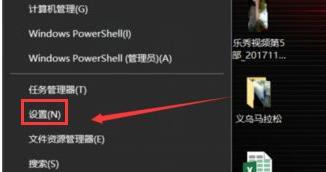
3、在日期和时间设置页面,滑动至页面底部选择"其他日期、时间和区域设置"辅助功能。这个隐藏入口保留了传统的区域设置方式,可进行更精细化的系统参数调整。
4、切换至控制面板界面后,在时钟和区域分类下选择"更改日期、时间或数字格式"。该设置项直接影响应用程序的本地化支持,正确的格式配置能有效避免程序运行异常。
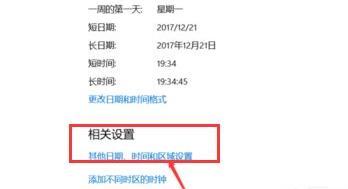
5、在弹出的区域设置窗口中,依次点击"管理"-"更改系统区域设置"。此操作需要管理员权限,建议提前确认用户账户的权限状态,避免因权限不足导致设置失败。
6、在系统区域设置下拉菜单中,确保选择"中文(简体,中国)"。部分用户可能因安装多语言支持包或误操作导致该参数异常,重置为中文可恢复程序运行基础环境。
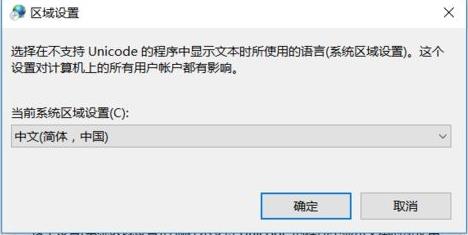
7、完成所有设置后,系统会提示需要重启计算机使配置生效。建议保存所有工作文档,点击"立即重新启动"按钮。计算机完成重启后再次启动wegame客户端,即可正常登录使用。
若按照上述步骤操作后仍出现错误提示,可尝试以下补充方案:检查系统更新至最新版本,运行系统文件检查器(sfc/scannow命令),或重新安装最新版wegame客户端。建议定期清理系统冗余文件,保持运行环境整洁,可有效预防各类运行故障的发生。
上一篇:腾达无线网卡驱动安装图文教程
下一篇:360浏览器阅读模式设置图文教程